单点触控是什么?华硕笔记本一键还原怎么用?
单点触控是什么?
单点触控的描述:

单点触控,是触摸屏的一种识别操作的方式,指的是触摸屏只能识别和支持每次一个手指的触控、点击,若同时有两个以上的点被触碰,就不能做出正确反应,属于最初的触摸技术。
单点触控的支持:
无论是电容式触摸屏还是电阻式触摸屏都可以支持单点触控。一般,电阻屏只支持单点触控。
单点触控的应用:
很多医院、图书馆等的大厅都有这种触控技术的电脑,支持触摸屏的手机、MP3、数码相机也多采用这种单点触控技术,现在正逐渐被多点触控所取代。
华硕笔记本一键还原怎么用?
利用华硕一键恢复功能,只需在开机时按F9键,经过短短10分钟的恢复过程,就可以轻松将系统恢复到初始状态。那这个该什么样操作呢?华硕一键恢复怎么用呢?
使用方法:
简述:机器启动出现ASUS LOGO时,只需按F9键,就可出现快速恢复菜单,继而依据提示操作,即可恢复为初始的WINXP状态,甚至将整个硬盘恢复到出厂状态,整个过程仅需10分钟。
步骤一:计算机开机出现asus logo时,请按esc键。
步骤二:当出现选择开机清单画面时,请将recovery cd放入光驱内,并选择由光盘开机,然后按下[enter] 键。
步骤三:计算机重新启动后,屏幕将出现如下图的asus preload画面,请按next 键继续。
步骤四:接着屏幕将出现如下三个选项,选择您希望的复原方式后,按next 键继续。
三个选项说明如下:
1. recover windows to first partition only:
假如您的硬盘已用磁盘分割程序规划为两个分割区以上,并有重要数据文件备份在其它分割区,建议您选择此项目,此项目会将windows 复原到硬盘第一个分割区。
2. recover windows to entire hd:
本项目将会复原整颗硬盘成为单一分割区,包含中文版的windows vista,执行此项目将会覆盖您硬盘内所有数据。
3. recover windows to entire hd with 2 partition:
本项目将会复原整颗硬盘成为出厂的设定状态。硬盘分割为两个分割区,第一个分割区容量为硬盘容量的60%,中文版的windows vista将复原到这个分割区中,第二个分割区容量为硬盘容量的40%,此分割区将不包含任何数据,可提供您日后数据备份使用。
步骤五:当出现以下画面时,若您确定要开始复原系统,请按下finish 键,接着屏幕会显示复原进度的百分比。
步骤六:当出现以下画面时,请按下OK键,重新开机后请依照画面指示,进行windows 基本设定即可。








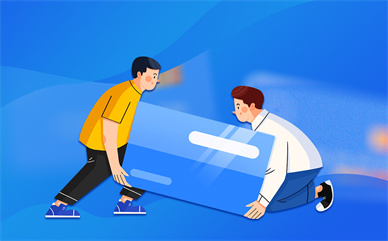











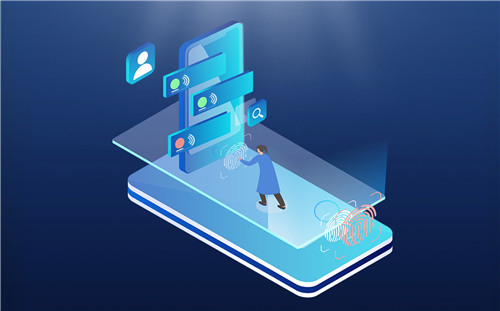



 营业执照公示信息
营业执照公示信息